樣例簡介
本Demo是基于Hi3516開發板,使用開源OpenHarmony開發的RTSP協議流媒體應用。達到將Hi3516開發板中攝像頭獲取的數據通過RTSP協議傳輸到手機并顯示 。
運行效果

樣例原理

如上圖所示,手機播放3516攝像頭采集的視頻數據。
工程版本
- 系統版本/API版本:OpenHarmony 1.0.1 release
- IDE版本:DevEco Device Tool Release 3.0.0.401
快速上手
鴻蒙開發指導文檔:[gitee.com/li-shizhen-skin/harmony-os/blob/master/README.md]
準備硬件環境
- 預裝windows系統的PC機
- Hi3516DV300 IoT Camera開發板套件
準備開發環境
開發環境安裝配置參照文檔:[DevEco Device Tool 環境搭建]
準備工程
本用例采DevEco Device Tool工具進行開發,當配置完開發環境后,我們可以在IDE上進行工程的配置下載。
- 打開DevEco Device Tool,連接遠程linux服務器:[DevEco Device Tool 環境搭建]
- 點擊左下角DevEco插件圖標,然后點擊左邊框出現的主頁,彈出主頁界面,主頁中選擇新建項目,如下圖:

- 配置下載工程
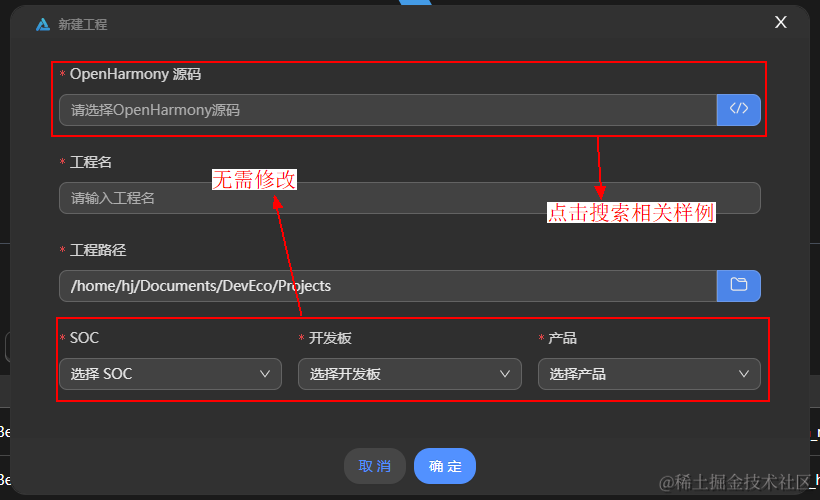
如上圖所示,填寫對應樣例工程的名稱,選擇對應的樣例組件和樣例工程存放路徑后,點擊創建即可進行樣例工程的下載。下載界面如下:
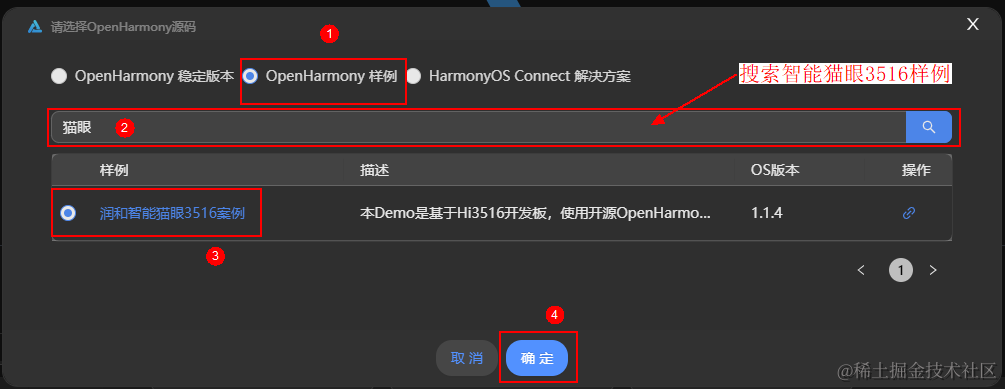
當右下角顯示正在下載OpenHarmony鏡像時,耐心等待下載完成即可。
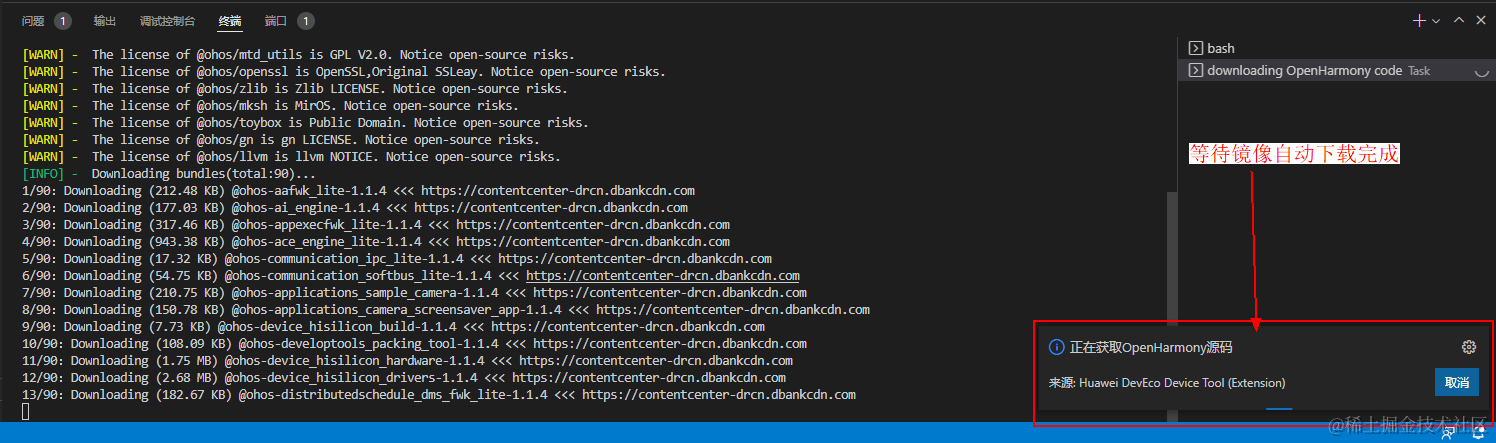
準備工具鏈
- 在Projects中,點擊Settings按鈕,進入配置工程界面。
- 在toolchain頁簽中,DevEco Device Tool會自動檢測依賴的編譯工具鏈是否完備,如果提示部分工具缺失,可點擊SetUp按鈕,自動安裝所需工具鏈。
- 工具鏈自動安裝完成后如下圖所示。
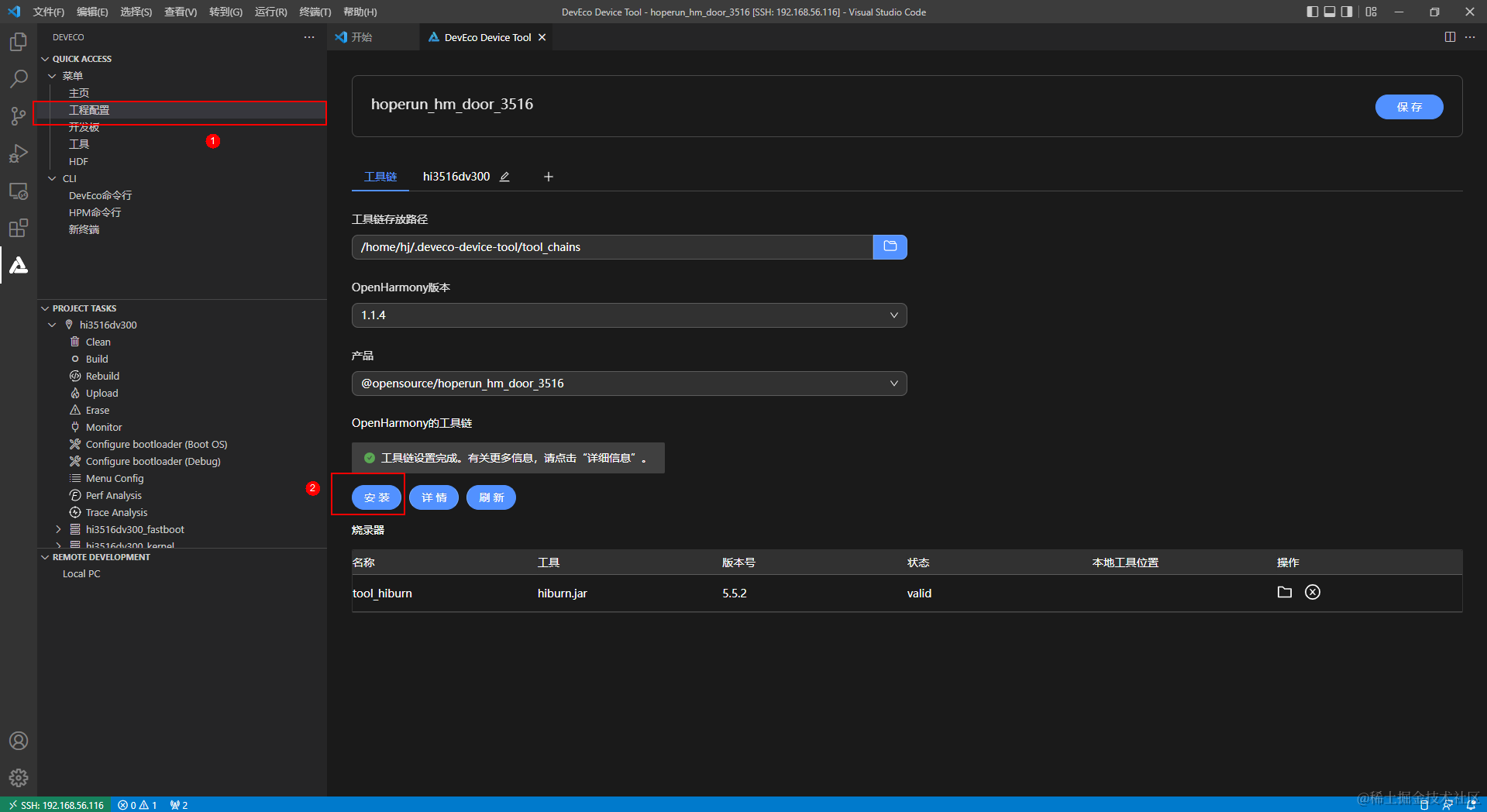
編譯
樣例代碼下載完成后,DevEco Device Tool會重新要求連接遠程服務器,輸入密碼連接后會進入對應的代碼編輯界面,此時點擊左下角DevEco插件圖標,選擇PROJECT TASKS可以查看到對應的樣例工程,點擊build選項進行編譯,并可在終端查看對應的編譯結果。
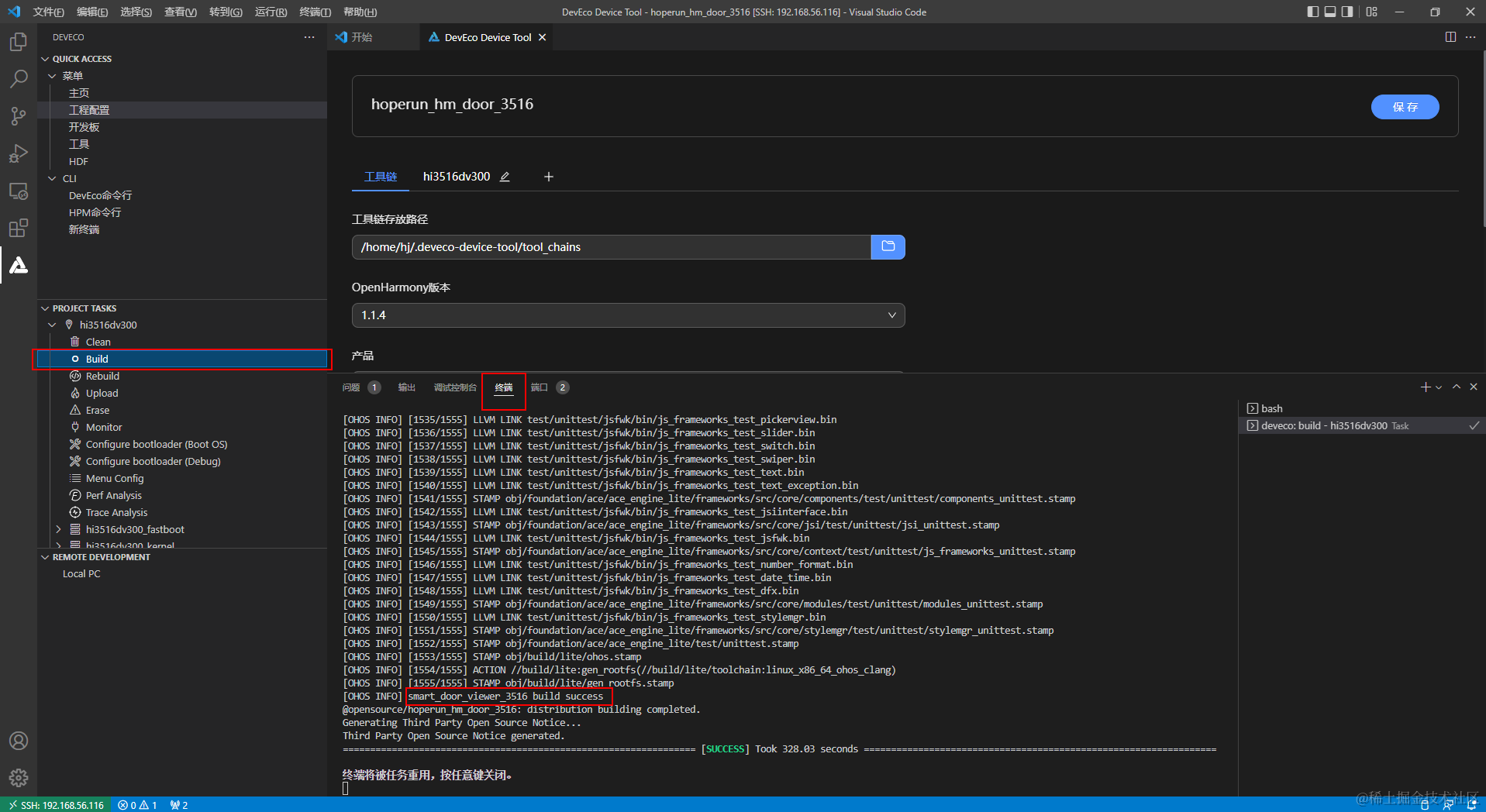
固件生成在對應工程目錄的out/hispark_taurus/smart_door_viewer_3516/目錄下。

燒錄/安裝
編譯完成后可以通過DevEco Device Tool進行燒錄,在燒錄前需要做一些燒錄的配置:
配置準備
在配置燒錄前需要先查看DevEco Device Tool是否可以正常識別串口。
- 點擊左邊欄"REMOTE DEVELOPMENT",找到 并點擊” Local PC “ 選項。
- 查看 Local PC右邊圖標
如若圖標為 ,則代表DevEco Device Tool已連接本地,可以正常識別串口。
,則代表DevEco Device Tool已連接本地,可以正常識別串口。
如若圖標為 ,則代表DevEco Device Tool未連接本地,不能識別串口,此時需要點擊該綠色圖標進行連接,連接成功后圖標會變為
,則代表DevEco Device Tool未連接本地,不能識別串口,此時需要點擊該綠色圖標進行連接,連接成功后圖標會變為 。
。
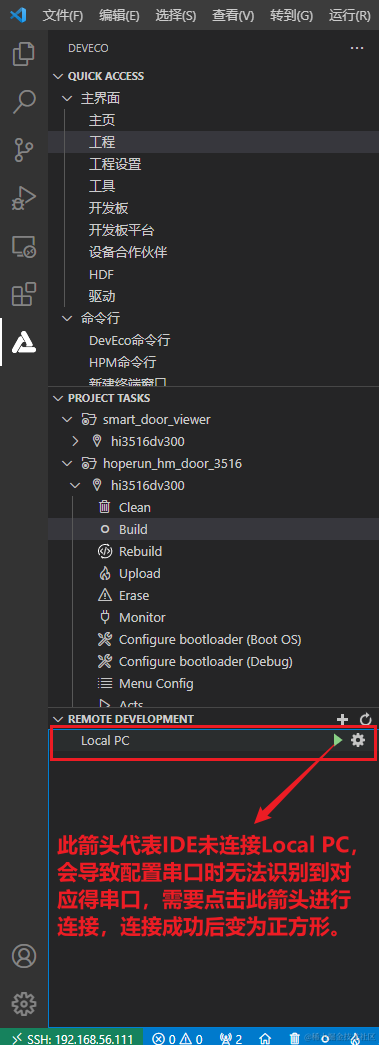
- 點擊主頁,在主頁選擇對應工程,點擊配置工程進入到配置頁面
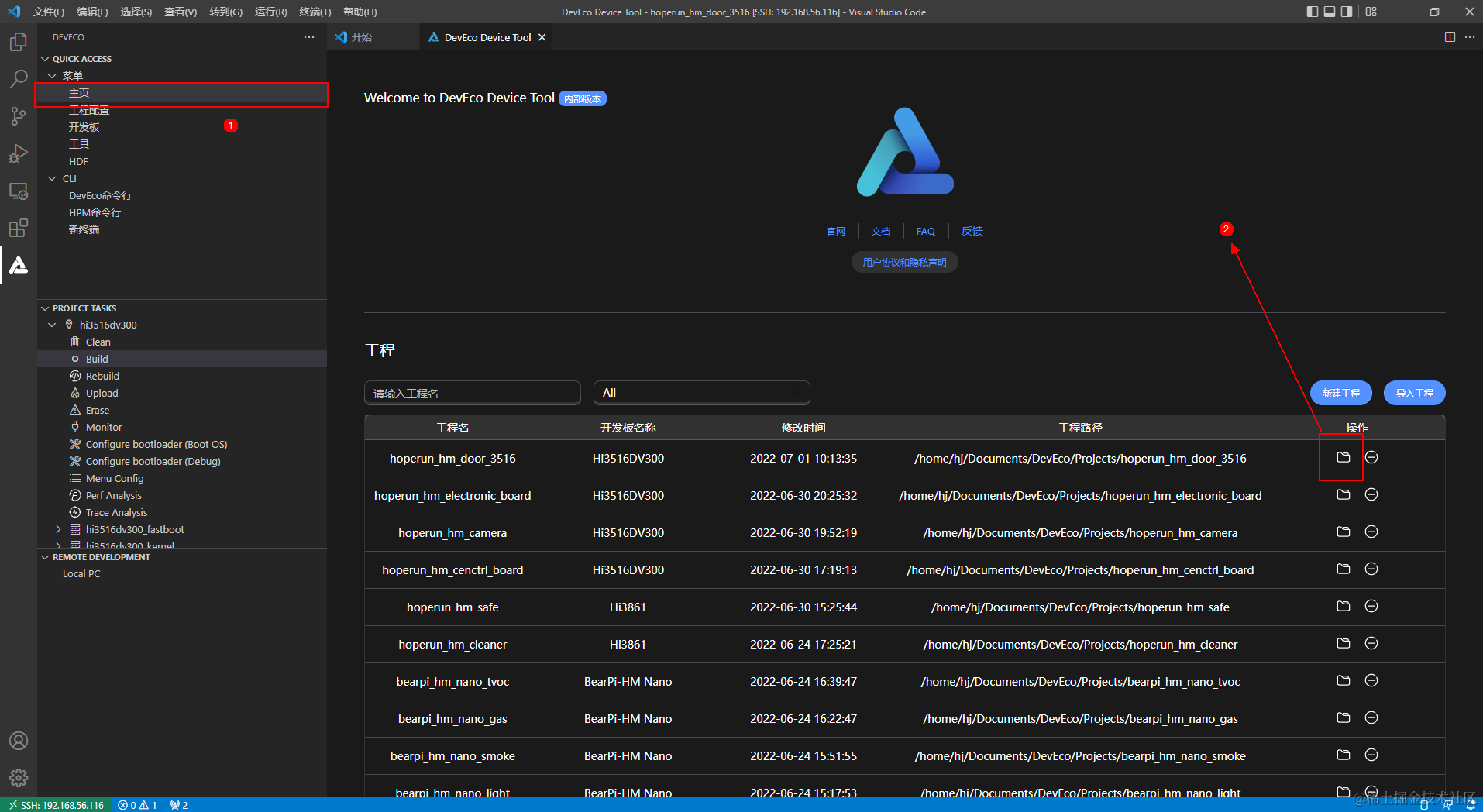
配置串口
配置頁面選擇的板級配置頁面,在該頁面查找到燒錄選項,配置燒錄選項中的upload_port和upload_protocol,upload_port選擇開發板對應的串口號,upload_protocol選擇hiburn-usb,最后點擊右上角的保存按鈕進行保存。
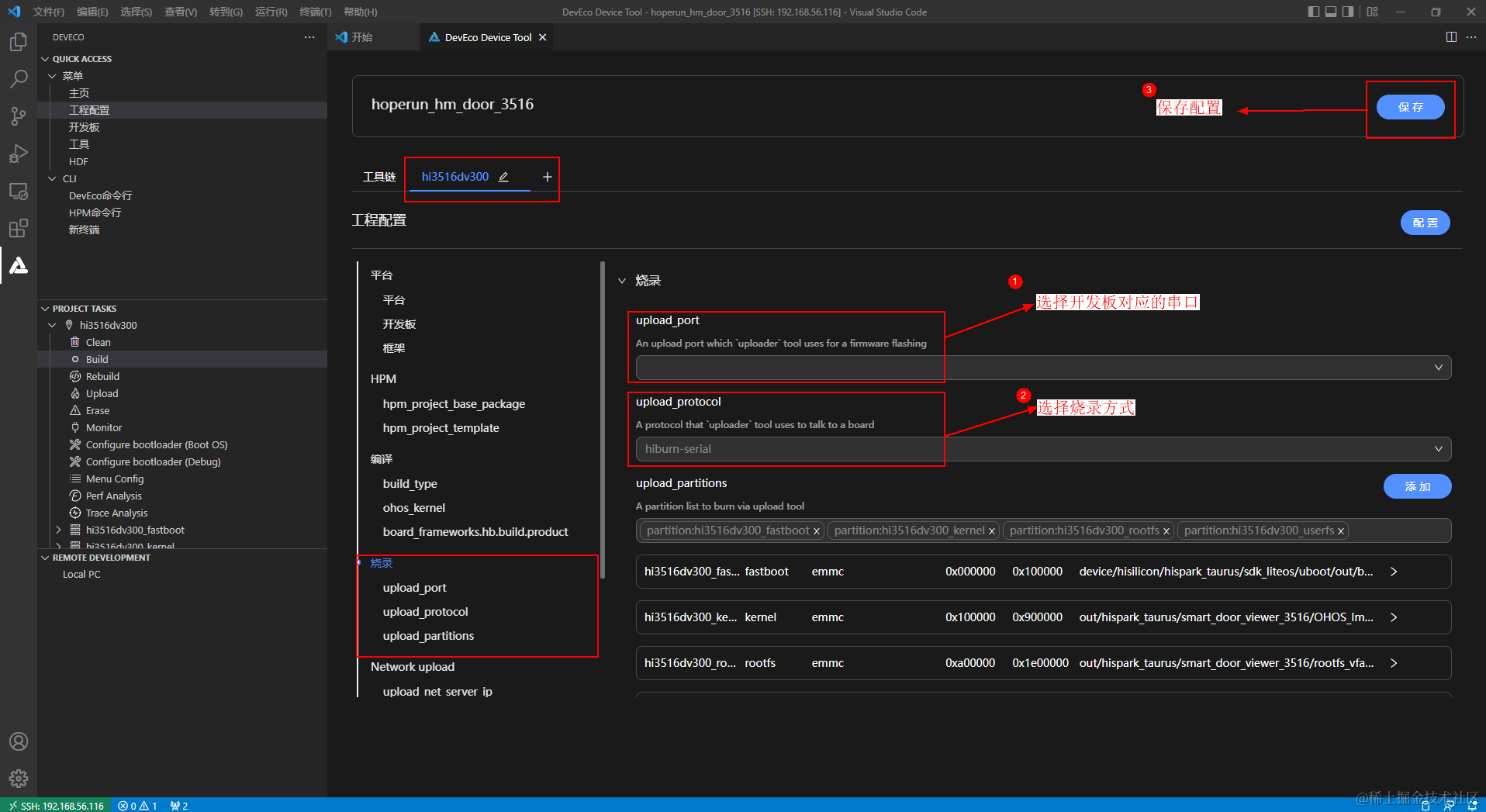
燒錄
- 當配置完串口以及固件后,直接點擊左邊欄工程管理中的upload即可啟動燒錄。
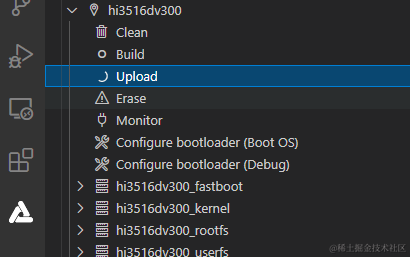
- 在終端窗口顯示如下藍色提示信息時,在終端按下任意鍵繼續燒錄。
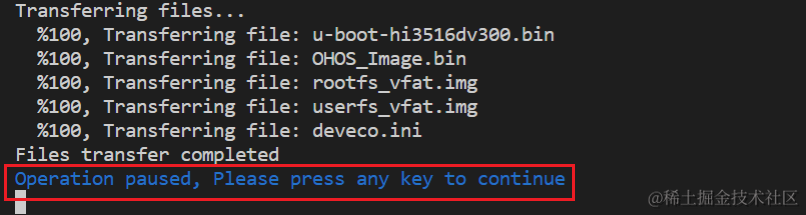
- 在終端窗口顯示如下提示信息時,按住復位鍵,插拔USB線,最后松開復位鍵啟動燒錄。
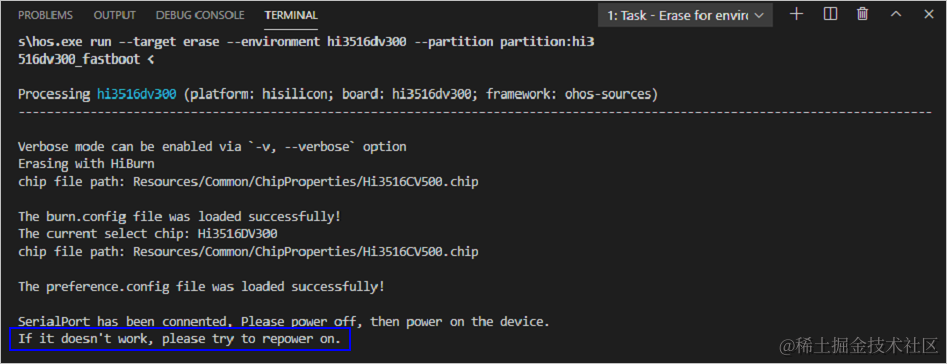
- 啟動燒錄后,界面提示如下信息時,表示燒錄成功。
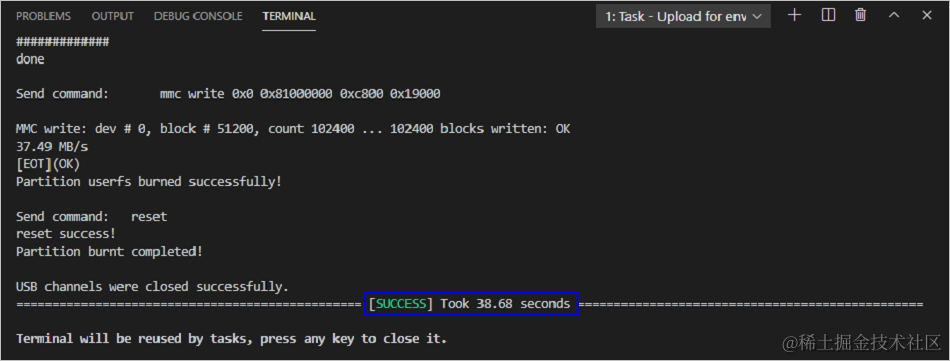
設備啟動
如果是第一次燒錄程序的話,單板在啟動的時候需要設置bootargs,否則不能正常啟動。單板第一次啟動會停在hisilicon界面:
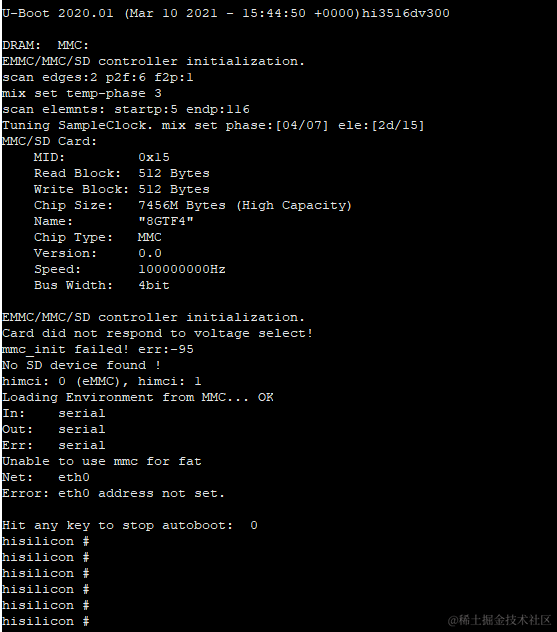
輸入以下啟動參數:
setenv bootcmd "mmc read 0x0 0x80000000 0x800 0x4800; go 0x80000000";
setenv bootargs "console=ttyAMA0,115200n8 root=emmc fstype=vfat rootaddr=10M rootsize=20M rw";
saveenv
reset
操作體驗
HarmonyOS與OpenHarmony鴻蒙文檔籽料:mau123789是v直接拿

開啟熱點
準備一部手機開啟熱點設置
ssid為"SMedia",
password為”12345678“。
設備連接熱點
- 準備一張SD卡插入到插槽內。
- 進入3516的shell輸入如下命令連接熱點:
./bin/wpa_supplicant -iwlan0 -c/etc/wpa_supplicant.conf

- 在3516中輸入ifconfig查看連接狀態:

運行應用
- 在串口下輸入
./bin/rtsp_server

打印如下表示設備應用已準備完畢
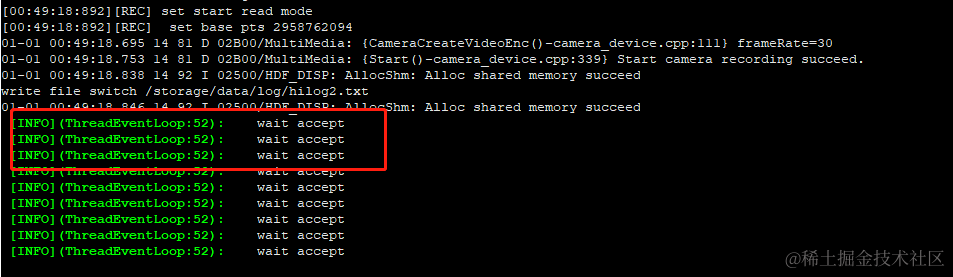
- 在手機應用市場中搜索”完美播放器“并下載安裝。
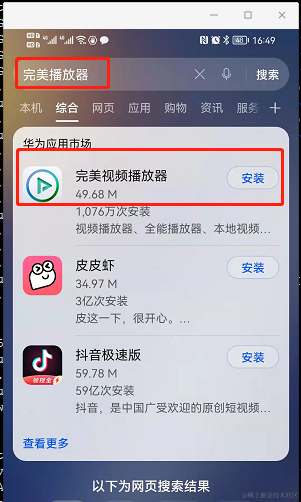
- 打開菜單選擇網址播放。
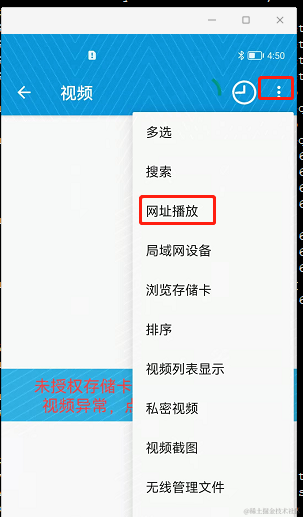
- 輸入rtsp播放地址,如:rtsp://192.168.43.118:8554/test.264,其中ip地址192.168.43.118為3516DV300板子中的地址。
效果動圖
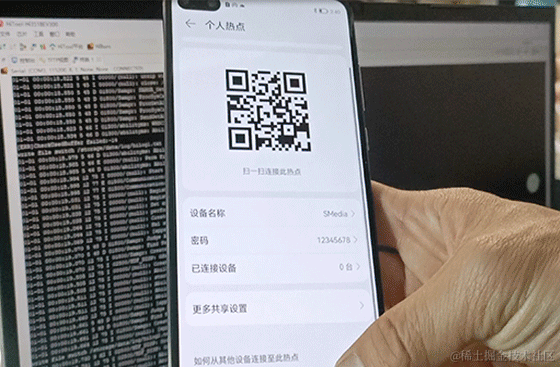
審核編輯 黃宇
-
RTSP
+關注
關注
0文章
14瀏覽量
12469 -
鴻蒙
+關注
關注
60文章
2618瀏覽量
44038 -
OpenHarmony
+關注
關注
29文章
3853瀏覽量
18596
發布評論請先 登錄
開鴻開發板深度體驗:從開源鴻蒙開發到AI場景實踐

貝啟BQ3568HM 開發板被選用為 OpenHarmony 明星開發板

鴻蒙北向開發OpenHarmony5.0 DevEco Studio開發工具安裝與配置

【北京迅為】iTOP-RK3568開發板鴻蒙OpenHarmony系統南向驅動開發實操-HDF驅動配置UART

【北京迅為】iTOP-RK3568開發板OpenHarmony系統南向驅動開發-第4章 UART基礎知識

北京迅為iTOP-RK3568開發板OpenHarmony系統南向驅動開發實操-HDF驅動配置LED

OpenHarmony源碼編譯后燒錄鏡像教程,RK3566鴻蒙開發板演示

OpenHarmony怎么修改DPI密度值?觸覺智能RK3566鴻蒙開發板演示

OpenHarmony默認30秒熄屏太麻煩?觸覺智能鴻蒙開發板教你輕松取消

OpenHarmony屬性信息怎么修改?觸覺智能RK3566鴻蒙開發板來演示

如何在開源鴻蒙OpenHarmony開啟SELinux模式?RK3566鴻蒙開發板演示

觸覺智能Purple Pi OH鴻蒙開發板成功適配OpenHarmony5.0 Release,開啟新征程






 OpenHarmony鴻蒙南向開發案例:【智能貓眼(基于3516開發板)】
OpenHarmony鴻蒙南向開發案例:【智能貓眼(基于3516開發板)】












評論